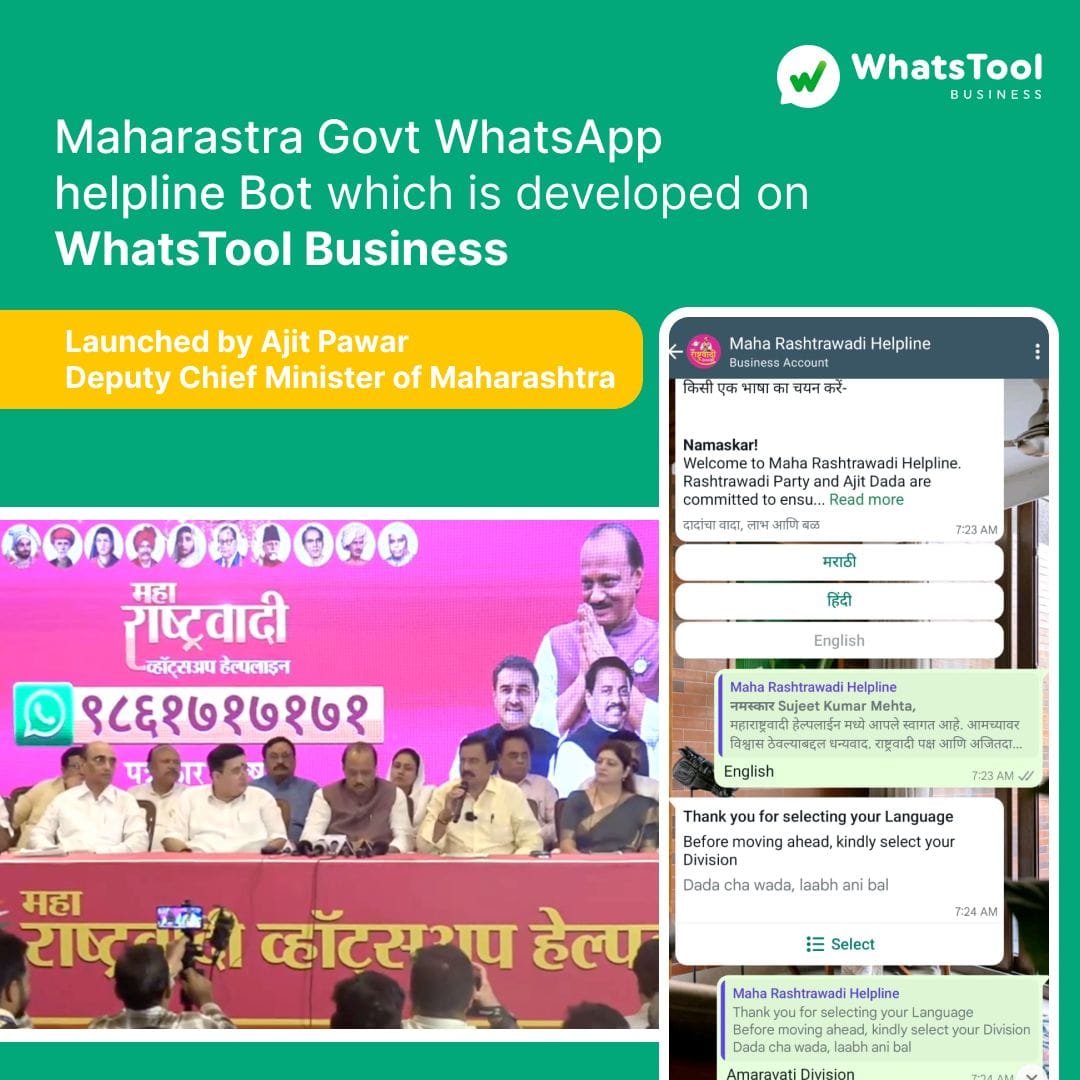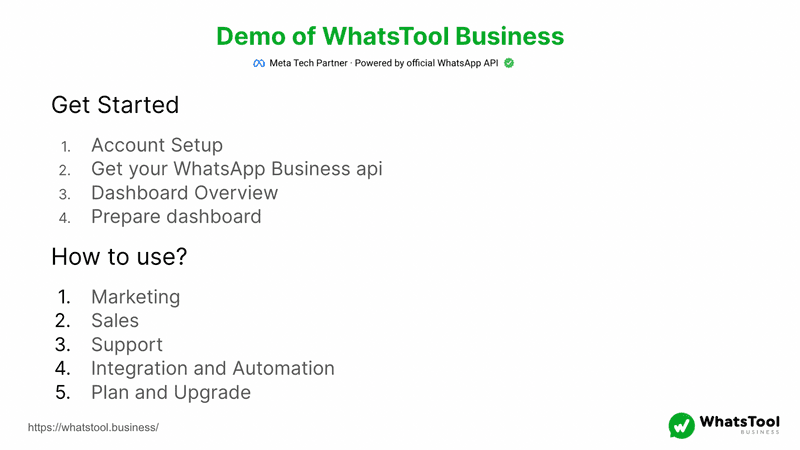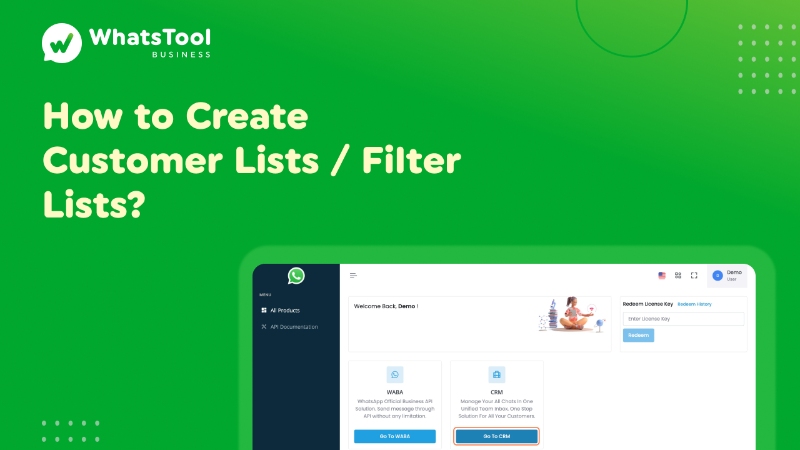
1. Click on Go To CRM
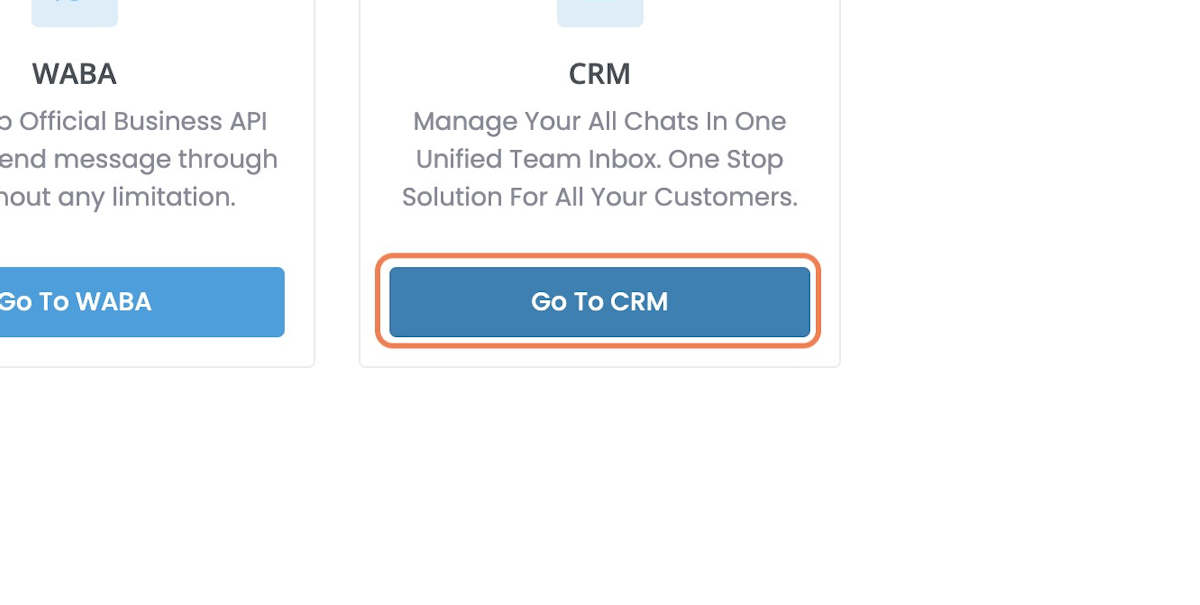
2. Click on Filter Lists
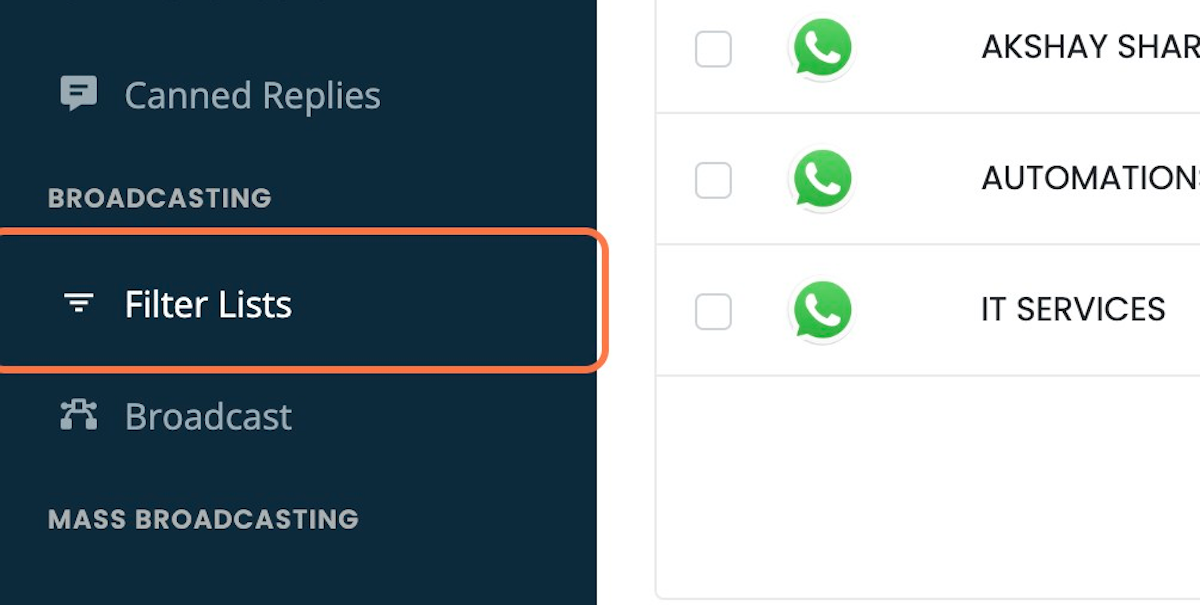
3. Click on Add New List

4. Type A-List Name
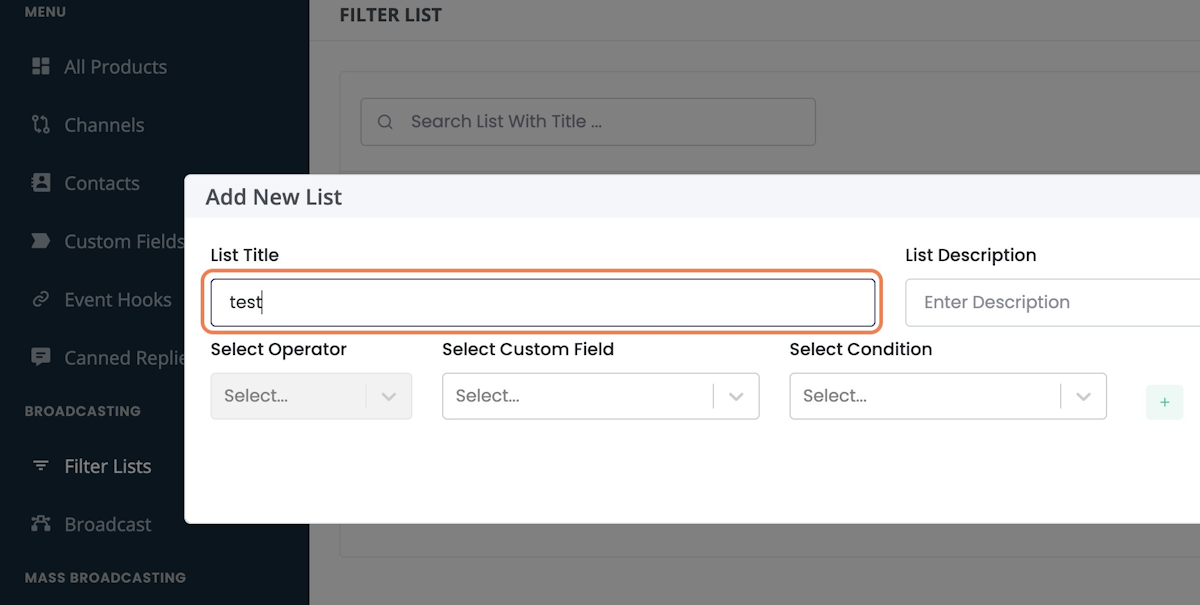
5. Type A “Description For your reference”

6. Select Filters Based On Custom Fields
You can Add Multiple Conditions by Clicking the + Sign
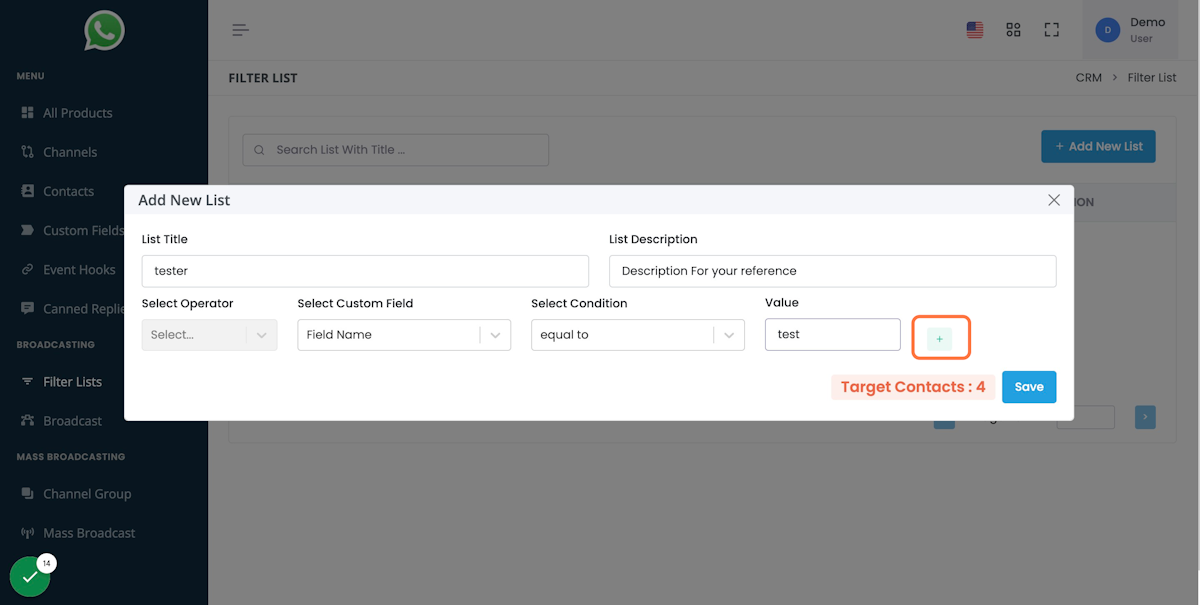
7. Click on Save

Read Other Blogs - view